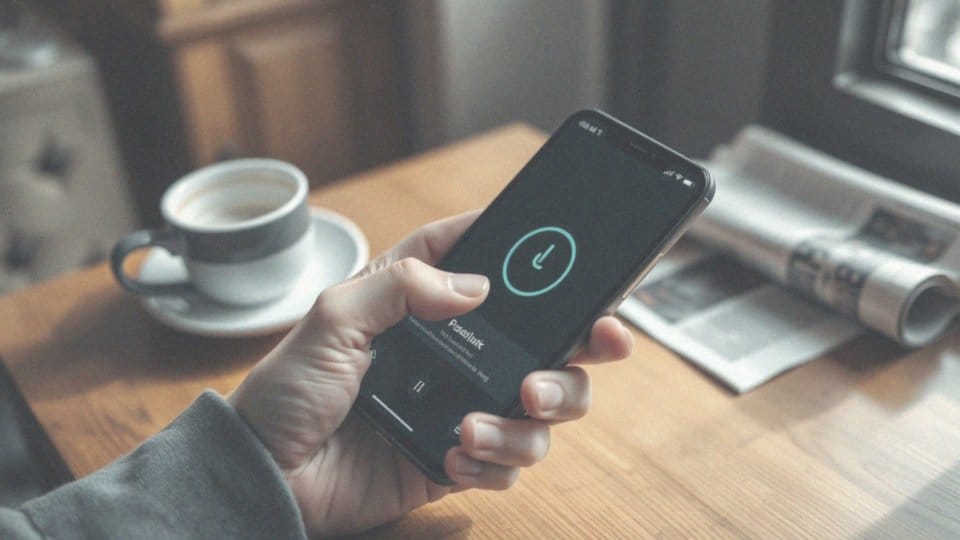Spis treści
Dlaczego nie mogę zainstalować aplikacji ze sklepu Play?
Problemy z pobieraniem i instalacją aplikacji ze Sklepu Play mogą mieć różne źródła. Na początek warto zweryfikować:
- ile miejsca jest dostępne na Twoim urządzeniu,
- zgodność aplikacji z Twoim urządzeniem,
- problemy z połączeniem internetowym.
Jeśli pamięć jest zapełniona, pobieranie nowych aplikacji może być utrudnione. Dobrym pomysłem jest skorzystanie z funkcji zarządzania pamięcią w celu zwolnienia przestrzeni. Nie wszystkie programy działają na każdym modelu, dlatego upewnij się, że Twoje urządzenie spełnia wymagania danego oprogramowania. Jeśli zauważysz niestabilność połączenia, spróbuj przełączyć się z sieci komórkowej na Wi-Fi, co zazwyczaj poprawia prędkość i stabilność połączenia. Gdy podstawowe kroki nie przynoszą rezultatów, warto wyczyścić pamięć podręczną oraz dane Sklepu Play w ustawieniach aplikacji. Restart telefonu może również okazać się pomocny w rozwiązaniu drobnych usterków.
Pamiętaj, żeby sprawdzić stan swojego konta Portfel Google, zwłaszcza przy pobieraniu płatnych aplikacji. Upewnij się, że wszystkie dane są aktualne, co pozwoli uniknąć problemów z realizacją płatności.
Dlaczego aplikacja Sklep Google Play się nie otwiera?
Kiedy aplikacja Sklep Google Play odmawia współpracy, może to wynikać z różnych przyczyn. Na początek warto upewnić się, że masz stabilne połączenie z internetem, ponieważ brak Wi-Fi lub danych mobilnych może całkowicie uniemożliwić korzystanie z tej usługi. Zanim przejdziesz dalej, sprawdź również, czy data i godzina na Twoim urządzeniu są ustawione poprawnie. Włączenie opcji automatycznego ustawiania tych parametrów często bywa pomocne.
- zweryfikowanie, czy aplikacja nie została przypadkowo wyłączona w ustawieniach,
- wyczyszczenie pamięci podręcznej i danych aplikacji,
- ponowne uruchomienie telefonu,
- sprawdzenie, czy usługi Google Play są aktualizowane i działają prawidłowo,
- resetowanie ustawień sieciowych lub skontaktowanie się z pomocą techniczną Google.
Wprowadzenie tych prostych kroków powinno umożliwić Ci swobodne korzystanie ze sklepu oraz innych aplikacji na Androidzie.
Jak upewnić się, że moje urządzenie jest obsługiwane?
Aby dowiedzieć się, czy Twoje urządzenie obsługuje aplikacje z Sklepu Play, wystarczy, że wykonasz kilka prostych kroków:
- Odwiedź stronę Sklepu Play w przeglądarce,
- Wyszukaj interesującą Cię aplikację,
- Sprawdź kluczowe informacje o minimalnych wymaganiach systemowych oraz listę urządzeń, które mogą z niej korzystać,
- Upewnij się, że aplikacja jest dostępna na Twoim urządzeniu.
Jeśli jej nie widzisz, może to świadczyć o braku kompatybilności, co zdarza się szczególnie w przypadku nowszych tytułów, które mogą nie funkcjonować na starszych wersjach Androida. Jeżeli korzystasz z bardziej wiekowego sprzętu, warto sprawdzić, czy system operacyjny nie wymaga aktualizacji. Nowe wersje mogą znacznie poprawić zdolność do uruchamiania różnych aplikacji.
Należy również pamiętać, że niektóre programy mogą nie działać optymalnie na konkretnych urządzeniach, na przykład Android Auto czy odtwarzacze Walkman. Regularne aktualizowanie systemu oraz posiadanie najnowszych wersji aplikacji pomoże Ci zminimalizować problemy z instalacją.
Jak sprawdzić, czy jest wystarczająco dużo miejsca na urządzeniu?
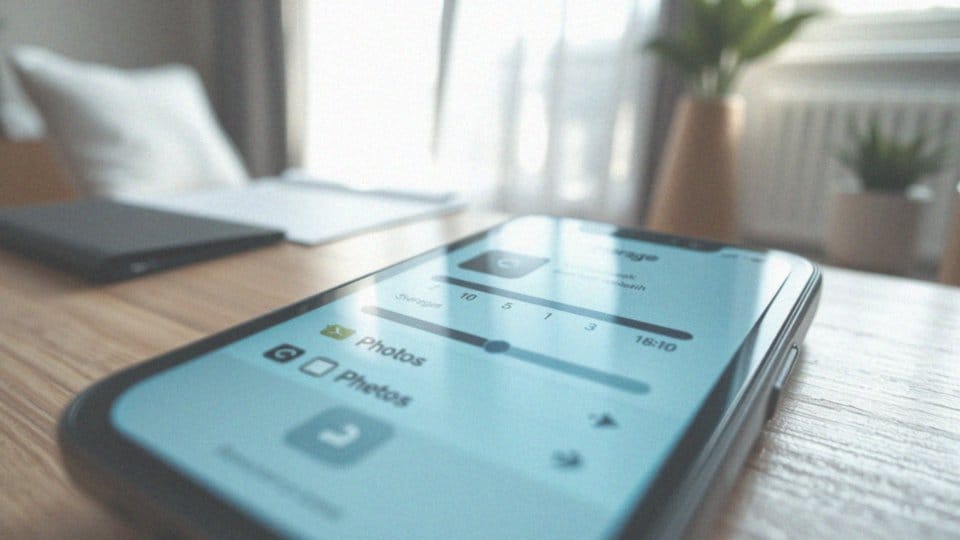
Aby sprawdzić dostępność miejsca na swoim urządzeniu, zajrzyj do ustawień telefonu. Wybierz sekcję „Pielęgnacja baterii i urządzenia” lub „Konserwacja urządzenia”, a następnie kliknij „Pamięć”. Tam znajdziesz szczegółowe dane na temat ilości wolnej przestrzeni. Dowiesz się również, ile miejsca zajmują różne typy plików, takie jak:
- zdjęcia,
- filmy,
- aplikacje.
Możesz też sprawdzić pamięć zainstalowanych aplikacji oraz pobranych plików, wchodząc do „Ustawienia” > „Aplikacje”. Jeśli zauważysz, że dostępna pamięć jest ograniczona, warto rozważyć usunięcie niepotrzebnych aplikacji, zdjęć czy nagrań. Przeniesienie danych na kartę SD lub do chmury to doskonały sposób na zwolnienie cennego miejsca. Skorzystaj z opcji „Zwolnij miejsce” w ustawieniach, która pomoże Ci zidentyfikować pliki do usunięcia. Regularne monitorowanie stanu pamięci pozwoli Ci uniknąć trudności z instalacją nowych aplikacji oraz ich aktualizacjami.
Jak sprawdzić, czy dane mobilne działają poprawnie?
Aby upewnić się, że mobilne dane działają poprawnie, na początku sprawdź, czy są aktywne. Przesuń palcem w dół ekranu, by otworzyć panel powiadomień, a następnie zwróć uwagę na ikonę danych komórkowych – powinna być włączona. Warto również sprawdzić, czy tryb oszczędzania danych nie jest aktywowany, ponieważ może to ograniczać dostęp do internetu w tle. Możesz to zrobić, wchodząc do:
- Ustawienia >
- Połączenia >
- Użycie danych.
Upewnij się, że mobilne dane są włączone i że nie ma nałożonych ograniczeń. Jeśli mimo to pojawiają się problemy, rozważ ponowne uruchomienie telefonu. Znane jest, że czasami to proste działanie potrafi przywrócić normalne funkcjonowanie. Kiedy problemy nie ustępują, dobrym pomysłem będzie skontaktowanie się z dostawcą usług internetowych, który pomoże sprawdzić, czy sieć komórkowa działa poprawnie. Aby lepiej zdiagnozować sytuację, warto też upewnić się, czy inne urządzenia w twoim otoczeniu mają dostęp do internetu. Na koniec pamiętaj, by korzystać z aktualnych ustawień sieci komórkowej, co pozwoli na maksymalne wykorzystanie dostępnych danych mobilnych.
Dlaczego warto używać Wi-Fi do pobierania aplikacji?
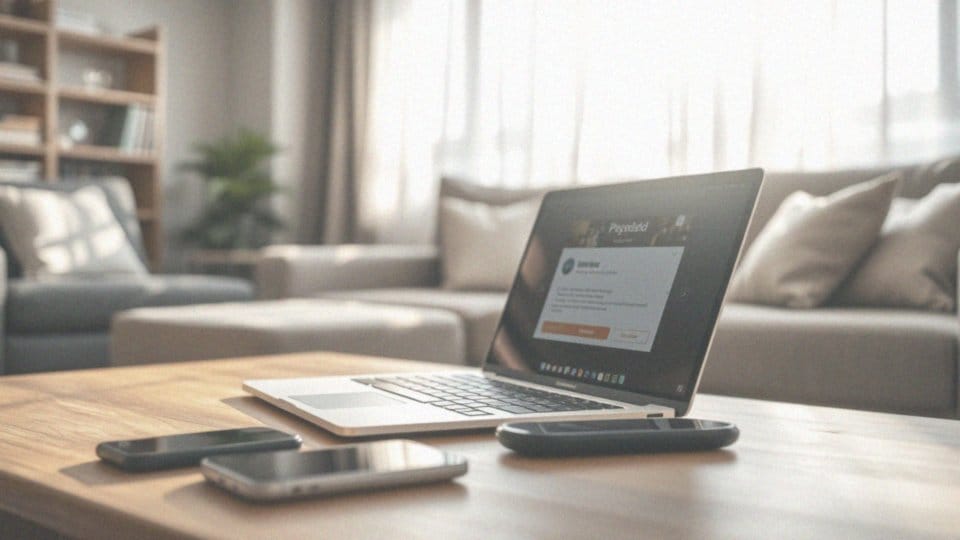
Korzystanie z Wi-Fi do pobierania aplikacji przynosi wiele korzyści. Przede wszystkim, połączenia bezprzewodowe zazwyczaj oferują lepsze prędkości pobierania niż dane mobilne. W rzeczywistości, pobieranie przez Wi-Fi może być nawet pięć do dziesięciu razy szybsze, co znacznie redukuje czas oczekiwania.
Co więcej, Wi-Fi pozwala na oszczędność danych – to oznacza, że można pobierać duże aplikacje bez obawy o przekroczenie limitu transferu. Jest to szczególnie ważne dla osób, które mają ograniczone plany internetowe. Dzięki temu użytkownicy mogą zainstalować więcej aplikacji, unikając dodatkowych opłat.
Stabilność połączenia Wi-Fi wpływa również korzystnie na jakość pobierania. Słabe sygnały z sieci mobilnej mogą powodować przerwy, podczas gdy Wi-Fi zazwyczaj zapewnia bardziej niezawodne połączenie. Dodatkowo, korzystając z Wi-Fi, oszczędzamy energię urządzeń mobilnych – przesyłanie danych przez sieć komórkową zazwyczaj potrzebuje więcej energii.
W sytuacji, gdy brak jest Wi-Fi, używanie danych mobilnych może być frustrujące z powodu wolniejszych transferów i problemów z dostępem do aplikacji. Dlatego Wi-Fi nie tylko upraszcza proces pobierania, ale także czyni go bardziej efektywnym i przyjemnym doświadczeniem.
Co zrobić, gdy brakuje stabilnego połączenia internetowego?
Jeśli napotykasz trudności z połączeniem internetowym, istnieje kilka działań, które mogą ci pomóc. Pierwszym krokiem jest zbliżenie się do źródła sygnału Wi-Fi, co zazwyczaj poprawia jego jakość. Gdy masz taką możliwość, warto rozważyć przełączenie się na bardziej stabilną sieć Wi-Fi. Jeśli korzystasz z danych mobilnych, upewnij się, że znajdujesz się w miejscu o dobrym zasięgu.
- ponowne uruchomienie routera Wi-Fi lub urządzenia mobilnego,
- wyłączenie i włączenie Wi-Fi lub danych komórkowych w ustawieniach urządzenia,
- sprawdzenie zakłóceń u dostawcy usług internetowych.
W sytuacji, gdy problemy się nie ustępują, warto skontaktować się z dostawcą usług internetowych, ponieważ mogą występować zakłócenia wpływające na twoje połączenie. Podczas gdy twoje łącze jest niestabilne, unikaj pobierania dużych plików, co zminimalizuje ryzyko przerywanych ściągań. Regularne monitorowanie jakości połączenia pomoże ci unikać frustracji związanej z brakiem dostępu do internetu.
Jakie są najczęstsze komunikaty o błędach w Sklepie Google Play?
Błędy, które najczęściej napotykamy w Sklepie Google Play, potrafią mocno utrudnić pobieranie aplikacji. Często występujące komunikaty to:
- „Nie można pobrać aplikacji” – zazwyczaj związany z kłopotami z internetem lub kontem Google,
- „Błąd 403” – zazwyczaj pojawia się, gdy na koncie występują jakieś ograniczenia, na przykład związane z płatnościami,
- „Błąd 492” – odnosi się do trudności z pamięcią podręczną, które można często rozwiązać poprzez jej wyczyszczenie,
- „Błąd 505” – związany z konfliktem między już zainstalowanymi aplikacjami na urządzeniu,
- „Błąd DF-DLA-15” – najczęściej oznacza problemy z łącznością, które uniemożliwiają poprawne wczytywanie aplikacji.
W celu ich rozwiązania warto podjąć kilka kroków:
- wyczyszczenie pamięci podręcznej oraz danych Sklepu Play,
- ponowne uruchomienie telefonu,
- upewnienie się, że połączenie z internetem działa bez zarzutu,
- usunięcie i ponowne dodanie konta Google.
Takie problemy najczęściej występują przy instalacji lub aktualizacji aplikacji na urządzeniach z Androidem, co może wpłynąć na ich funkcjonalność. Regularne aktualizowanie aplikacji oraz systemu operacyjnego znacznie zredukuje ryzyko wystąpienia tych błędów.
Jak anulować pobieranie i rozpocząć je ponownie?
Aby zatrzymać pobieranie aplikacji ze Sklepu Google Play, rozpocznij od otwarcia aplikacji na swoim urządzeniu. Następnie przejdź do zakładki „Aplikacje i gry”, gdzie będziesz mógł zlokalizować poszukiwaną aplikację. Obok jej nazwy znajdziesz ikonę „X” lub „Anuluj” – wystarczy, że ją dotkniesz, aby przerwać proces pobierania.
Możesz także skorzystać z ustawień swojego telefonu. Wybierz opcję „Menedżer pobierania”, aby anulować instalację stamtąd. Po pomyślnym zakończeniu tej operacji wróć do strony aplikacji w Sklepie Play i kliknij „Zainstaluj” lub „Pobierz”, by rozpocząć wszystko od nowa.
Pamiętaj, że stabilne połączenie internetowe jest niezbędne, więc sprawdź, czy Wi-Fi oraz dane mobilne działają jak należy. Jeśli napotkasz jakiekolwiek błędy podczas pobierania, zwróć uwagę na pojawiające się komunikaty, które mogą wskazać źródło problemu. W razie potrzeby, rozważ wyczyszczenie pamięci podręcznej aplikacji Sklepu Play – to często pomoże przywrócić jej normalne funkcjonowanie.
Jak ponowne uruchomienie telefonu może pomóc w rozwiązaniu problemów?
Ponowne uruchomienie telefonu to skuteczny sposób na rozwiązanie wielu problemów związanych z urządzeniem, zwłaszcza tych, które dotyczą aplikacji i ich pobierania. Kiedy decydujesz się na restart, wszystkie aktywne procesy i aplikacje zostają zamknięte, co pozwala na uwolnienie zasobów systemowych.
W sytuacjach, gdy napotykasz trudności z aplikacjami, często restartowanie telefonu przywraca ich prawidłowe funkcjonowanie. Podobnie, w przypadku problemów z pobieraniem, to zazwyczaj pierwszy krok w kierunku ich naprawy. Czasami restart poprawia połączenie z internetem i przywraca odpowiednią pracę pamięci urządzenia, co skutkuje eliminacją zawieszeń aplikacji.
Aby to wykonać, wystarczy przytrzymać przyciski zasilania oraz zmniejszania głośności, co zwykle wywołuje pojawienie się menu opcji restartu. Restart urządzenia ma także tę zaletę, że pozwala na wyczyszczenie pamięci RAM, co przyczynia się do lepszego działania systemu i aplikacji. Gdy aplikacje ulegają zacięciom lub pojawiają się różne komunikaty o błędach, ponowne uruchomienie jest prostym, lecz skutecznym przedsięwzięciem, które pomaga przywrócić stabilność urządzenia.
Co więcej, regularne restarty telefonu mogą pomóc w uniknięciu przyszłych problemów, dlatego warto wprowadzić je do rutyny codziennej konserwacji swojego sprzętu.